Nếu đã lên Android 14 thì đây sẽ là tính năng mà bạn nên khám phá nó ngay lập tức
Có thể xem đây là thay đổi đáng giá nhất mà Google đã bổ sung cho Android 14.
- Loạt tính năng mới trên iPhone 15 đã tồn tại trên Android từ lâu, có tính năng nay đã gần 10 tuổi
- "Nhìn bình thường nhưng không tầm thường": Đây là loạt tính năng trên iPhone 15 khiến người dùng Android phải ghen tỵ
- Bằng chip A17 Pro, iPhone 15 Pro sẽ hạ bệ các smartphone chơi game của thế giới Android
- Kinh tế khó khăn, Apple dùng lợi thế “iPhone giữ giá” để thúc khách hàng bỏ qua Android
- Không phải Apple, chính các hãng Android mới cần lo lắng khi iPhone chuyển sang USB-C
Không “ồn ào” như iOS 17 của Apple, Google lặng lẽ phát hành Android 14 cho các thiết bị Pixel.
Phiên bản Android 14 mới có một danh sách dài các tính năng mới khá phong phú. Tuy nhiên, Màn hình khóa (Lockscreen) của Android 14 mới chính là thay đổi mà người dùng mong chờ nhất cho đến thời điểm hiện tại. Chính xác thì Google đã thiết kế lại hoàn toàn màn hình khóa của Pixel ở Android 14.

Ở Android 14, bạn sẽ được cung cấp rất nhiều kiểu đồng hồ cũng như nhiều cơ chế hiển thị. khác. Đặc biệt nhất là khả năng bật tắt nhanh các tính năng thường dùng mà không cần phải mở khóa thiết bị.
Trong bài viết này, chúng ta sẽ cùng tìm hiểu các tùy chỉnh màn hình khóa trong Android 14 trên Pixel và các điện thoại khác.
Lưu ý: Vì do Android 14 “gốc” chỉ mới khả dụng cho các thiết bị Pixel của Google, nên các phương pháp được liệt kê bên dưới sẽ chỉ hoạt động trên thiết bị Pixel. Mặt khác, các OEM khác sẽ sớm phát hành phiên bản cập nhật với giao diện người dùng tùy chỉnh của riêng họ dựa trên Android 14. Nhưng về cơ bản, các thiết lập gần như giống nhau.
1. Thêm lối tắt truy cập ứng dụng hoặc tác vụ nhanh vào Màn hình khóa (Lockscreen)
Giờ đây, bạn có thể truy cập vào máy ảnh, trình điều khiển thiết bị, đèn pin, máy quét mã QR, tắt tiếng nhanh hoặc quay video ngay từ màn hình khóa thông qua tùy chọn lối tắt (Shortcut) tương ứng. Ngoài ra, bạn cũng có thể thiết lập hai phím tắt trên màn hình khóa: một ở bên phải và một ở bên trái. Đây là cách bạn có thể làm điều đó:
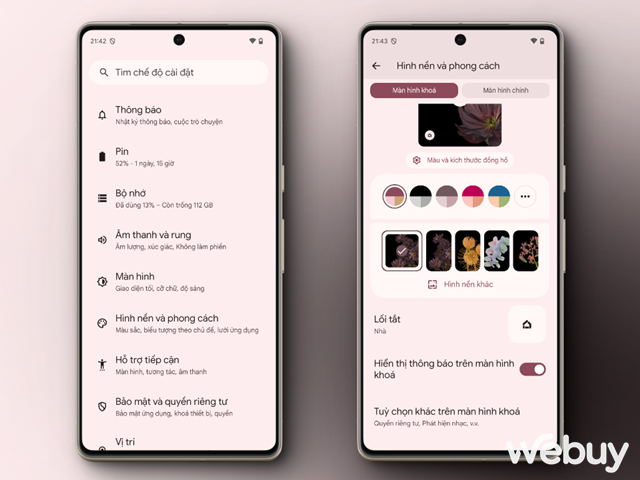
Truy cập vào Cài đặt > Hình nền và phong cách, hãy nhấn vào dòng tùy chọn “Lối tắt”.
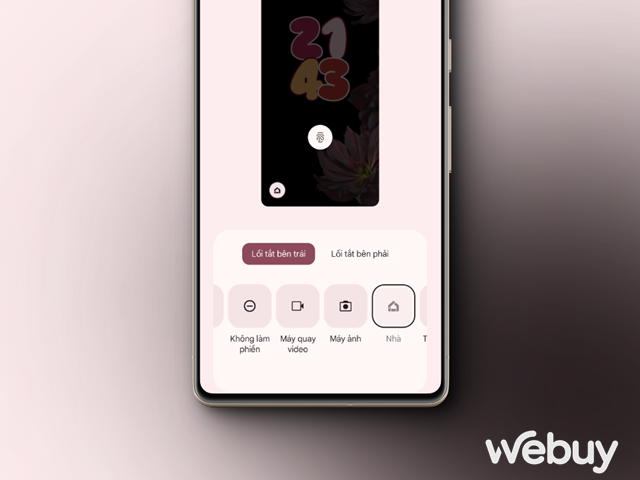
Giao diện lựa chọn các tác vụ lối tắt sẽ hiện ra, bạn hãy nhấn vào lựa chọn mình muốn sử dụng. Ở đây bạn có thể lựa chọn lối tắt tác vụ mà mình muốn cho 2 lựa chọn phím bên trái và phải.
2. Thay đổi kiểu đồng hồ
Với Android 14, Màn hình khóa điện thoại của bạn không bị giới hạn chỉ ở các kiểu đồng hồ cơ bản. Đây là cách bạn có thể thay đổi kiểu đồng hồ để tùy chỉnh màn hình khóa của điện thoại:
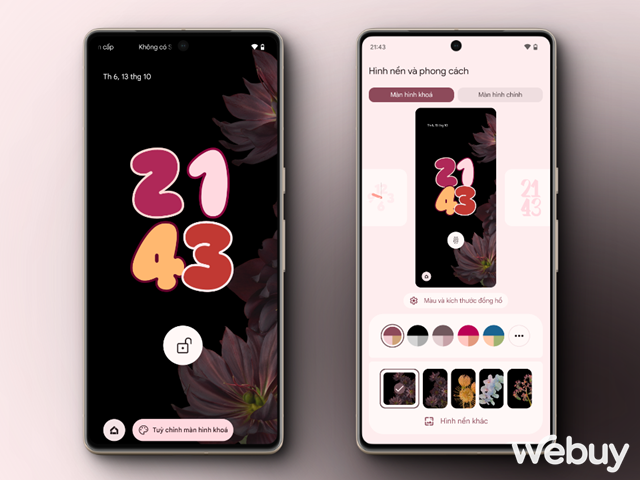
Nhấn và giữ vào màn hình khóa vài giây cho đến khi dòng tùy chọn “Tùy chỉnh màn hình khóa” hiện ra, hãy nhấn vào nó. Giao diện thiết lập hiện ra, bạn hãy di chuyển lướt qua trái, qua phải để chọn kiểu đồng hồ mình thích.
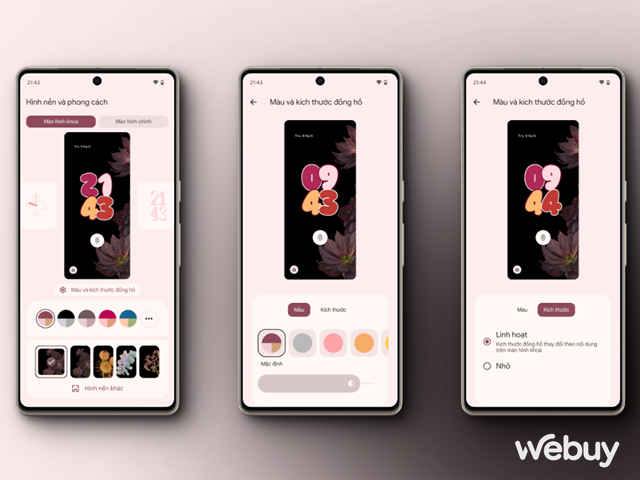
Sau khi chọn xong kiểu đồng hồ mình thích, bạn có thể chuyển sang lựa chọn hình nền, màu sắc và kích cỡ đồng hồ ở màn hình khóa.
3. Lựa chọn các kiểu hiển thị thông báo ở màn hình khóa
Không như ở các phiên bản Android trước, Android 14 cho phép người dùng can thiệp “sâu” vào các tùy chọn thiết lập thông báo ở màn hình khóa.
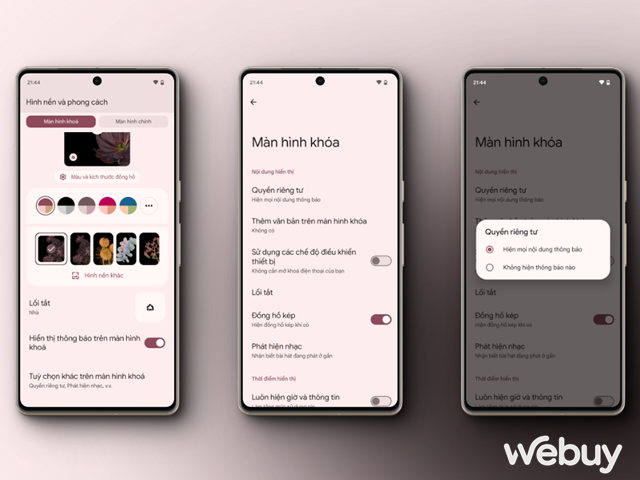
Để xem các thiết lập thông báo ở màn hình khóa, bạn hãy nhấn vào dòng “Hiển thị thông báo ở màn hình khóa”, sau đó nhấn tiếp vào “Quyền riêng tư”. Tại đây hệ thống sẽ hiển thị các lựa chọn dành cho bạn.
4. Bật/Tắt tính năng Always-On Display
Bạn cũng có thể bật hoặc tắt tính năng Always-on Display trên Android 14. Khi bật tính năng Always-On Display, điện thoại sẽ làm mờ màn hình khóa trong khi vẫn hiển thị các thông tin hữu ích như thời gian, phần trăm pin,... Bạn cũng sẽ nhận thấy biểu tượng máy quét dấu vân tay. Tuy nhiên, do màn hình luôn bật nên sẽ tốn pin hơn một chút. Dưới đây là cách bật hoặc tắt tính năng này:
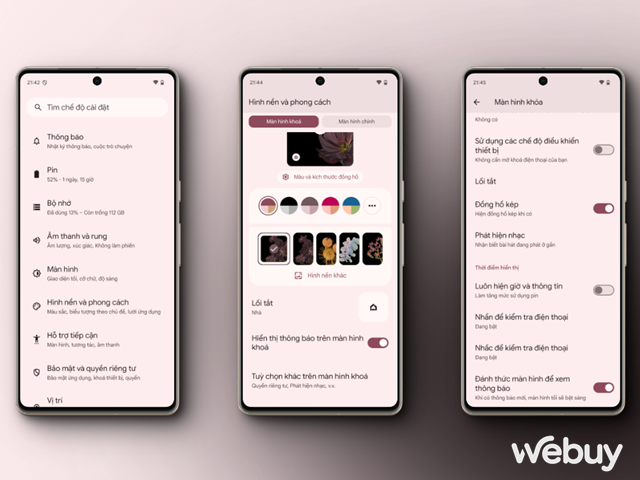
Truy cập vào Cài đặt > Hình nền và phong cách, hãy nhấn vào dòng tùy chọn “Tùy chọn khác trên màn hình khóa”.
Giao diện thiết lập hiện ra, bạn có thể tắt tính năng Always-On Display bằng cách gạt sang OFF ở dòng “Luôn hiện giờ và thông tin”. Nếu muốn bật lại tính năng Always-On Display, bạn chỉ việc gạt sang ON là xong.
5. Bật / Tắt tính năng phát nhạc ở màn hình khóa
Bạn cũng có thể bật hoặc tắt tính năng phát nhạc ở màn hình khóa. Đây là cách bạn có thể làm điều đó:
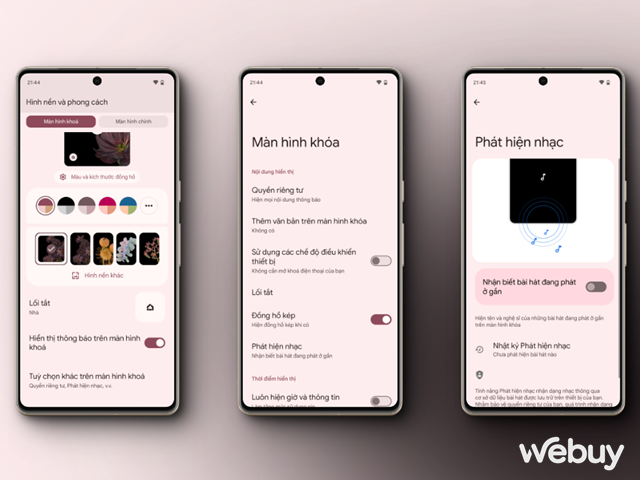
Truy cập vào Cài đặt > Hình nền và phong cách, hãy nhấn vào dòng tùy chọn “Tùy chọn khác trên màn hình khóa”. Giao diện thiết lập hiện ra, bạn có thể tắt tính năng Phát nhạc bằng cách gạt sang OFF ở dòng “Nhận biết bài hát đang phát ở gần”. Nếu muốn bật lại tính năng, bạn chỉ việc gạt sang ON là xong.
6. Thêm văn bản vào màn hình khóa
Bạn cũng có thể thêm văn bản được cá nhân hóa vào màn hình khóa nếu bạn muốn theo các bước đơn giản sau:
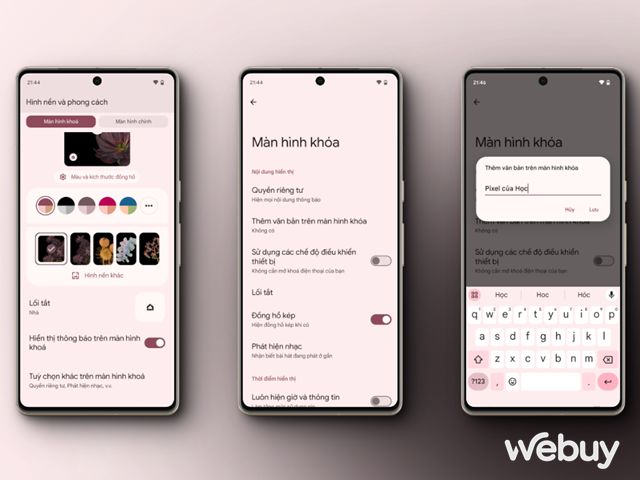
Truy cập vào Cài đặt > Hình nền và phong cách, hãy nhấn vào dòng tùy chọn “Tùy chọn khác trên màn hình khóa”. Giao diện thiết lập hiện ra, bạn hãy nhấn vào dòng “Thêm văn bản trên màn hình khóa”. Cửa sổ nhập nội dung hiện ra, bạn hãy điền văn bản mình muốn vào và lưu lại. Các thay đổi sẽ có hiệu lực ngay lập tức.
Trên đây là một số cài đặt, tùy chỉnh mà bạn có thể thực hiện để cá nhân hóa màn hình khóa trên điện thoại chạy Android 14 của mình.
NỔI BẬT TRANG CHỦ

Cận cảnh độc quyền Galaxy S25 Edge trực tiếp tại Mỹ: Phiên bản siêu mỏng của Galaxy S25 Ultra
Galaxy S25 Edge đã có màn ra mắt đầy bất ngờ, mặc dù chưa chính thức được bán ra.

Đây là Galaxy S25 Ultra: Galaxy AI tiếng Việt “như con người”, thiết kế mới với viền màn hình siêu mỏng, chip Snapdragon 8 Elite for Galaxy, giá từ 33.9 triệu đồng
